Python 官方文档:入门教程 => 点击学习
小编给大家分享一下如何使用python登录带弱图片验证码的网站,相信大部分人都还不怎么了解,因此分享这篇文章给大家参考一下,希望大家阅读完这篇文章后大有收获,下面让我们一起去了解一下吧!图片验证码一般都通过加干扰线、粘连或扭曲等方式来增加强
小编给大家分享一下如何使用python登录带弱图片验证码的网站,相信大部分人都还不怎么了解,因此分享这篇文章给大家参考一下,希望大家阅读完这篇文章后大有收获,下面让我们一起去了解一下吧!
一般都通过加干扰线、粘连或扭曲等方式来增加强度。

我们选择一个政务网站(图片验证码的强度较低)。
访问网站首页以后我们发现需要先点击个人用户登陆,且元素没有name、id登标识不好获取,所以我们直接执行里面的onClick方法
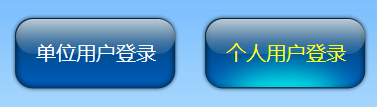

# 新建selenium浏览器对象,后面是geckodriver.exe下载后本地路径browser = WEBdriver.Firefox()url = 'Http://xxx.Gov.cn/'# 浏览器访问登录页面browser.get(url)# 等待3s用于加载脚本文件browser.implicitly_wait(3)# 点击个人登陆browser.execute_script('showpersonlogin();')我们可以通过save_screenshot截图,然后找到验证码元素,获取元素位置然后在截图的基础上裁剪出验证码。
# 找到图片验证码元素img = browser.find_element_by_id('imGCode')location = img.locationsize = img.sizeleft = location['x']top = location['y']right = left + size['width']bottom = top + size['height']# 按照验证码的长宽,切割验证码image_obj = loginPage.crop((left, top, right, bottom))image_obj.save('code.png')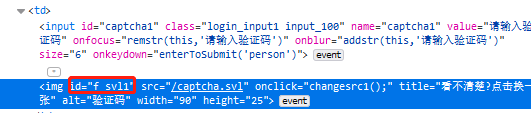
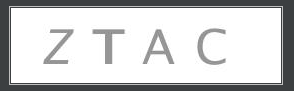
由于该网站的验证码比较简单可以直接用pytesseract模块的image_to_string方法
orcCode = pytesseract.image_to_string('code.png')# 输入用户名username = browser.find_element_by_id('personaccount')username.send_keys('账号')# 输入密码passWord = browser.find_element_by_id('personpassword')password.send_keys('密码')# 输入验证码code = browser.find_element_by_id('captcha1')code.send_keys(orcCode)# 执行登录browser.execute_script('personlogin();')# 关闭浏览器# browser.quit()网上找的算法,先将图片转为灰度图,然后进行二值化处理(将图像上的像素点的灰度值设置为0或255。如灰度大于等于阈值的像素,用255表示。否则为0。),再去噪(8邻域降噪,判断8个邻域的黑色数量个数)。
ocrImage.py:
import pytesseractfrom PIL import Imagefrom collections import defaultdict# 获取图片中像素点数量最多的像素def get_threshold(image): pixel_dict = defaultdict(int) # 像素及该像素出现次数的字典 rows, cols = image.size for i in range(rows): for j in range(cols): pixel = image.getpixel((i, j)) pixel_dict[pixel] += 1 count_max = max(pixel_dict.values()) # 获取像素出现出多的次数 pixel_dict_reverse = {v: k for k, v in pixel_dict.items()} threshold = pixel_dict_reverse[count_max] # 获取出现次数最多的像素点 return threshold# 按照阈值进行二值化处理# threshold: 像素阈值def get_bin_table(threshold): # 获取灰度转二值的映射table table = [] for i in range(256): rate = 0.1 # 在threshold的适当范围内进行处理 if threshold * (1 - rate) <= i <= threshold * (1 + rate): table.append(1) else: table.append(0) return table# 去掉二值化处理后的图片中的噪声点def cut_noise(image): rows, cols = image.size # 图片的宽度和高度 change_pos = [] # 记录噪声点位置 # 遍历图片中的每个点,除掉边缘 for i in range(1, rows - 1): for j in range(1, cols - 1): # pixel_set用来记录该店附近的黑色像素的数量 pixel_set = [] # 取该点的邻域为以该点为中心的九宫格 for m in range(i - 1, i + 2): for n in range(j - 1, j + 2): if image.getpixel((m, n)) != 1: # 1为白色,0位黑色 pixel_set.append(image.getpixel((m, n))) # 如果该位置的九宫内的黑色数量小于等于4,则判断为噪声 if len(pixel_set) <= 4: change_pos.append((i, j)) # 对相应位置进行像素修改,将噪声处的像素置为1(白色) for pos in change_pos: image.putpixel(pos, 1) return image # 返回修改后的图片# 识别图片中的数字加字母# 传入参数为图片路径,返回结果为:识别结果def ocr_img(img_path): image = Image.open(img_path) # 打开图片文件 imgry = image.convert('L') # 转化为灰度图 # 获取图片中的出现次数最多的像素,即为该图片的背景 max_pixel = get_threshold(imgry) # 将图片进行二值化处理 table = get_bin_table(threshold=max_pixel) out = imgry.point(table, '1') # 去掉图片中的噪声(孤立点) out = cut_noise(out) # 仅识别图片中的数字 # text = pytesseract.image_to_string(out, config='digits') # 识别图片中的数字和字母 text = pytesseract.image_to_string(out) # 去掉识别结果中的特殊字符 exclude_char_list = ' .:\\|\'\"?![],()~@#$%^&*_+-={};<>/¥' text = ''.join([x for x in text if x not in exclude_char_list]) return text
ocrImage.ocr_img('data/0021.png')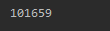
针对不同的图片验证码用的方法不尽相同,cv2模块也提供了很多图片的处理方法可以用于识别图片验证码。
如使用cv2的腐蚀和碰撞方法就可以对图片进行简单的处理。
干扰条件较多、识别难度大的则需要依靠机器学习来完成。
以上是“如何使用Python登录带弱图片验证码的网站”这篇文章的所有内容,感谢各位的阅读!相信大家都有了一定的了解,希望分享的内容对大家有所帮助,如果还想学习更多知识,欢迎关注编程网Python频道!
--结束END--
本文标题: 如何使用python登录带弱图片验证码的网站
本文链接: https://lsjlt.com/news/268366.html(转载时请注明来源链接)
有问题或投稿请发送至: 邮箱/279061341@qq.com QQ/279061341
2024-03-01
2024-03-01
2024-03-01
2024-02-29
2024-02-29
2024-02-29
2024-02-29
2024-02-29
2024-02-29
2024-02-29
回答
回答
回答
回答
回答
回答
回答
回答
回答
回答
0